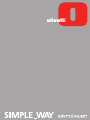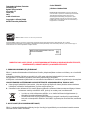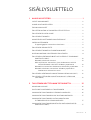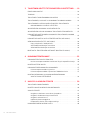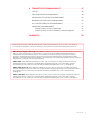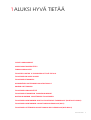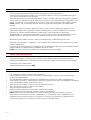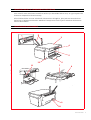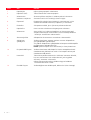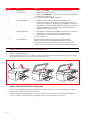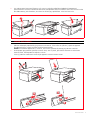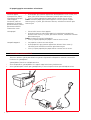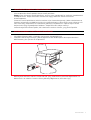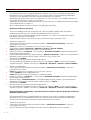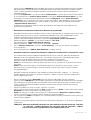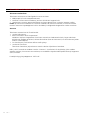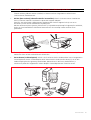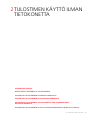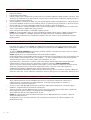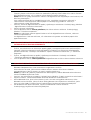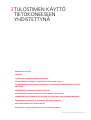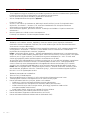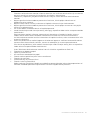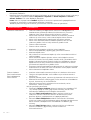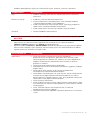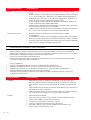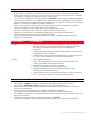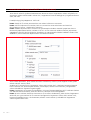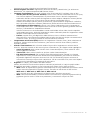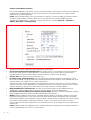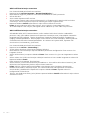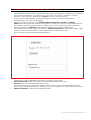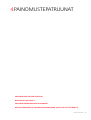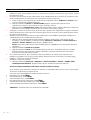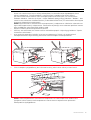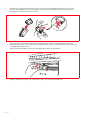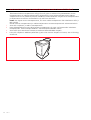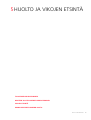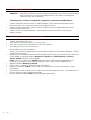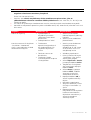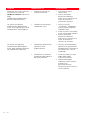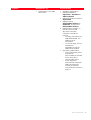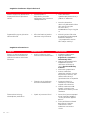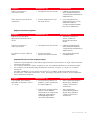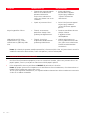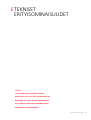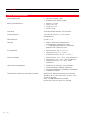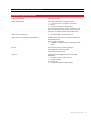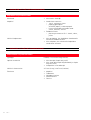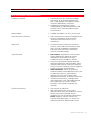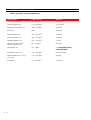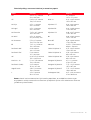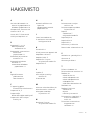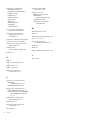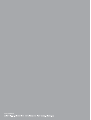Toteutettu/Julkaistu/Tuotettu:
Olivetti S.p.A.
Ryhmä Telecom Italia
Via Jervis, 77
Ivrea (TO)
Italy
www.olivetti.com
Copyright © Olivetti, 2006
Kaikki oikeudet pidätetään
ENERGY STAR on U.S.A.:ssa rekisteröity tuotemerkki
Ohjelman ENERGY STAR on perustanut Yhdysvaltain ympäristöministeriö energiankulutuksen vähentämiseksi. Se on vastaus
ympäristönsuojeluvaatimuksille suunniteltaessa ja käytettäessä toimistotyöskentelyä varten tarkoitettuja laitteita, joiden antama hyöty on
mahdollisimman suuri niiden käyttämään enegiaan nähden.
DIREKTIIVI 2002/96/EY SÄHKÖ- JA ELEKTRONIIKKALAITTEIDEN JA NIIDEN OSIEN KÄSITTELYSTÄ,
KERÄÄMISESTÄ, KIERRÄTYKSESTÄ JA LOPPUKÄSITTELYSTÄ
1. EUROOPAN UNIONIN (EU) JÄSENMAAT
Sähkö- ja elektroniikkalaitteiden hävittäminen kiinteän yhdyskuntajätteen mukana on kielletty: ne on kerättävä
erikseen.
Mainittujen laitteiden jättäminen muualle kuin niitä varten erityisesti tarkoitettuihin ja luvan saaneisiin
keräyspisteisiin voi aiheuttaa vaarallisia seurauksia ympäristölle ja terveydelle.
Määräysten noudattamatta jättämisestä on seurauksena lainsäädännön mukaiset rangaistukset ja toimenpiteet.
HUOLEHTIAKSESI LAITTEIDEMME LOPPUKÄSITTELYSTÄ ASIANMUKAISELLA TAVALLA VOIT:
a Ottaa yhteyttä paikallisiin viranomaisiin, joilta saat ohjeita ja käytännön tietoa jätteiden asianmukaisesta
käsittelystä, esimerkiksi keräyspaikoista ja niiden aukioloajoista ym.
b Ostaessasi uuden laitteemme voit tuoda jälleenmyyjällemme ostamaasi laitetta vastaavan käytetyn laitteen.
Laitteeseen merkitty roskasäiliön kuva, jonka yli on vedetty rasti, merkitsee että:
• kun laite on tullut elinkaarensa päähän, se on vietävä erilliseen keräyspisteeseen ja
käsiteltävä yhteiskuntajätteestä erillään;
• Olivetti takaa, että se ryhtyy laitteen käsittelyä, keräystä, kierrätystä ja loppukäsittelyä
koskeviin toimenpiteisiin direktiivin 2002/96/EY (myöhempine muutoksineen) mukaisella
tavalla.
2. MUUT MAAT (EU:N ULKOPUOLISET MAAT)
Sähkö- ja elektroniikkalaitteiden käsittely, keräys, kierrätys ja loppukäsittely on suoritettava kussakin maassa
voimassa olevien lakien mukaisesti.
Tämän tuotteen laatuvaatimuksista vastaa tuot-
teessa oleva merkintä EY
Code: 528002 fi
Julkaistu: Lokakuu 2006
Rekisteröidyt tavaramerkit: Microsoft ja Windows
ovat Microsoft Corporationin rekisteröidyt tavaramerkit.
Tässä käyttöohjekirjassa saattaa esiintyä muita
rekiteröityjä tavaramerkkejä ja kauppanimiä, jotka
viittaavat vastaaviin tuottajiin tai tuotenimiin. Olivetti
kieltää kaikki kolmansille kuuluvien tavaramerkkien ja
kauppanimien omimisaikeet.

SISÄLLYSLUETTELO iii
SISÄLLYSLUETTELO
1 ALUKSI HYVÄ TIETÄÄ . . . . . . . . . . . . . . . . . . . . . . . . . . . . . . . 1
YLEISET OMINAISUUDET . . . . . . . . . . . . . . . . . . . . . . . . . . . . . . . . . . . . . .2
ONLINE-OPASTUKSEEN PÄÄSY . . . . . . . . . . . . . . . . . . . . . . . . . . . . . . . . .2
TURVALLISUUSOHJEET . . . . . . . . . . . . . . . . . . . . . . . . . . . . . . . . . . . . . . .2
TULOSTEEN LAATUU JA TAKUUSEEN LIITTYVIÄ TIETOJA . . . . . . . . . . . . . .3
TULOSTIMEN ERI OSIEN SIJAINTI . . . . . . . . . . . . . . . . . . . . . . . . . . . . . . . .3
TULOSTIMEN ETUPANEELI . . . . . . . . . . . . . . . . . . . . . . . . . . . . . 5
ALKUPERÄISEN ASETTAMINEN VALOTUSTASOLLE . . . . . . . . . . . . . . . . . . .6
PAPERIN ASETTAMINEN . . . . . . . . . . . . . . . . . . . . . . . . . . . . . . . . . . . . . . .7
Eri paperityyppien asettaminen tulostimeen . . . . . . . . . . . . . . . . . . . .8
TULOSTIMEN VIRRANSYÖTTÖ . . . . . . . . . . . . . . . . . . . . . . . . . . . . . . . . . .8
TULOSTIMEN ETUPANEELIN TOIMINTAVALMIUDET . . . . . . . . . . . . . . . . . .9
DIGITAALIKAMERAN YHDISTÄMINEN TULOSTIMEEN . . . . . . . . . . . . . . . . .9
TULOSTIMEN ASENTAMINEN BLUETOOTH-INTERFACE-TOIMINNOLLE
(BLUETOOTH-MALLI) . . . . . . . . . . . . . . . . . . . . . . . . . . . . . . . . . . . .10
Bluetooth-toiminnon aktivointi . . . . . . . . . . . . . . . . . . . . . . . . . . . . .10
USB-sarjaliitännän asentaminen, jotta tietokoneesta voitaisiin
tulostaa Bluetooth-valmiuksin Windows-ympäristössä . . . . . . . .10
Bluetoothin asentaminen tietokoneesta Macintosh-ympäristöön . . . .11
Bluetooth-toiminnon asentaminen Windows-ympäristössä
tietokoneesta tulostamista varten . . . . . . . . . . . . . . . . . . . . . . .11
TULOSTIMEN ASENTAMINEN LANGATTOMAAN VERKKOON (WI-FI) . . . .12
TULOSTIMEN LIITTÄMINEN LANGATTOMAAN WI-FI-VERKKOON
(WIFI-MALLI) . . . . . . . . . . . . . . . . . . . . . . . . . . . . . . . . . . . . . . . . . .13
2 TULOSTIMEN KÄYTTÖ ILMAN TIETOKONETTA . . . . . . . . . 15
ASIAKIRJAN KOPIOINTI . . . . . . . . . . . . . . . . . . . . . . . . . . . . . . . . . . . . . .16
PHOTO INDEX LAATIMINEN JA TULOSTAMINEN . . . . . . . . . . . . . . . . . . .16
VALOKUVIEN TULOSTAMINEN PICTBRIDGE-KAMERASTA . . . . . . . . . . . .16
VALOKUVIEN TULOSTAMINEN DPOF-DIGITAALIKAMERASTA . . . . . . . . . .17
VALOKUVIEN TULOSTAMINEN JOSTAIN MUUSTA KUIN
PICTBRIDGE/DPOF-DIGITAALIKAMERASTA
. . . . . . . . . . . . . . . 17
VALOKUVIEN TULOSTAMINEN BLUETOOTH-MATKAPUHELIMESTA
(BLUETOOTH-MALLI) . . . . . . . . . . . . . . . . . . . . . . . . . . . . . . . . . . . .17

LUKU SISÄLLYSLUETTELOiv
3
TULOSTIMEN KÄYTTÖ TIETOKONEESEEN YHDISTETTYNÄ
. . .19
ENNEN KUIN ALOITAT . . . . . . . . . . . . . . . . . . . . . . . . . . . . . . . . . . . . . . . 20
TOOLBOX . . . . . . . . . . . . . . . . . . . . . . . . . . . . . . . . . . . . . . . . . . . . . . . . 20
TULOSTIMEN TOIMINTAKUNNON MONITORI . . . . . . . . . . . . . . . . . . . . . 21
TULOSTAMINEN, KOPIOINTI JA SKANNAUS TOOLBOXIN AVULLA . . . . . . 22
TULOSTAMINEN JOSTAIN SOVELLUTUKSESTA TULOSTUKSEN
OMINAISUUKSIA HYVÄKSI- KÄYTTÄEN . . . . . . . . . . . . . . . . . . . . . . 23
ALKUPERÄISEN SKANNAUS SOVELLUTUKSESTA . . . . . . . . . . . . . . . . . . . 24
ALKUPERÄISEN KOPION SKANNAUS TULOSTIMEN ETUPANEELILTA . . . . . 25
PARAMETRIEN ASETTAMINEN VALOKUVIEN TULOSTUKSEN LAADUN
PARANTAMISEKSI . . . . . . . . . . . . . . . . . . . . . . . . . . . . . . . . . . . . . . 25
PARAMETRIEN ASETUS WI-FI-LIITÄNTÄÄ VARTEN (WIFI-MALLI) . . . . . . . . 26
WEB-PALVELIMEN KÄYTTÖ (WIFI-MALLI) . . . . . . . . . . . . . . . . . . . . . . . . . 29
Pääsy toiminnolle "Web-palvelin" . . . . . . . . . . . . . . . . . . . . . . . . . . 29
WEP-kodifikaatiotietojen antaminen . . . . . . . . . . . . . . . . . . . . . . . . 30
WPA-kodifikaatiotietojen antaminen . . . . . . . . . . . . . . . . . . . . . . . . 30
BLUETOOTH-JÄRJESTELMÄN ASETUKSET (BLUETOOTH MALLI) . . . . . . . . 31
4 PAINOMUSTEPATRUUNAT . . . . . . . . . . . . . . . . . . . . . . . . . . .33
PAINOMUSTEEN TASOJEN TARKISTUS . . . . . . . . . . . . . . . . . . . . . . . . . . . 34
Uusien mustepatruunoiden hankintaan liittyviä tarpeellisia tietoja . . 34
MUSTEKASETTIEN VAIHTO . . . . . . . . . . . . . . . . . . . . . . . . . . . . . . . . . . . 35
PAINOMUSTEPATRUUNOIDEN LINJAAMINEN . . . . . . . . . . . . . . . . . . . . . . 37
Painomusteparuunoiden linjaussivu . . . . . . . . . . . . . . . . . . . . . . . . . 37
Painomustepatruunoiden linjaaminen Toolboxista käsin . . . . . . . . . . 37
MUSTAN PATRUUNAN JA VALOKUVAVÄRIPATRUUNAN
VAIHTO TALLIA KÄTTÄMÄLLÄ . . . . . . . . . . . . . . . . . . . . . . . . . . . . . 38
5 HUOLTO JA VIKOJEN ETSINTÄ . . . . . . . . . . . . . . . . . . . . . . 39
TULOSTIMEN PUHDISTAMINEN . . . . . . . . . . . . . . . . . . . . . . . . . . . . . . . . 40
MUSTEEN ULOSTULOREIKIEN PUHDISTAMINEN . . . . . . . . . . . . . . . . . . . 40
VIKOJEN ETSINTÄ . . . . . . . . . . . . . . . . . . . . . . . . . . . . . . . . . . . . . . . . . . 41
Ongelmat tulostimen asennuksen yhteydessä . . . . . . . . . . . . . . . . . . 41
Ongelmia tietokoneen käynnistämisessä . . . . . . . . . . . . . . . . . . . . . 44
Ongelmia tulostamisessa . . . . . . . . . . . . . . . . . . . . . . . . . . . . . . . . . 44
Kopiointi/skannausongelmat . . . . . . . . . . . . . . . . . . . . . . . . . . . . . . 45
Etupaneelilla olevien LED-valojen merkitys . . . . . . . . . . . . . . . . . . . . 45
KIINNIJUURTUNEEN PAPERIN POISTO . . . . . . . . . . . . . . . . . . . . . . . . . . . 46

SISÄLLYSLUETTELO v
6 TEKNISET ERITYISOMINAISUUDET . . . . . . . . . . . . . . . . . . . . 47
YLEISTÄ . . . . . . . . . . . . . . . . . . . . . . . . . . . . . . . . . . . . . . . . . . . . . . . . .48
TULOSTUKSEN ERITYISOMINAISUUDET . . . . . . . . . . . . . . . . . . . . . . . . . .49
KOPIOINTIIN LIITTYVÄT ERITYISOMINAISUUDET . . . . . . . . . . . . . . . . . . .50
NAUKSEEN LIITTYVÄT ERITYISOMINAISUUDET . . . . . . . . . . . . . . . . . . . .50
WI-FI-JÄRJESTELMÄN ERITYISOMINAISUUDET . . . . . . . . . . . . . . . . . . . . .51
PAPERIN ERITYISOMINAISUUDET . . . . . . . . . . . . . . . . . . . . . . . . . . . . . . .52
Tulostin hyväksyy seuraavat paperitypit . . . . . . . . . . . . . . . . . . . . . . .52
Tulostin hyväksyy seuraavan kokoiset ja muotoiset paperit . . . . . . . .53
HAKEMISTO . . . . . . . . . . . . . . . . . . . . . . . . . . . . . . . . . . . . 55
Kaikkia tässä olevia tietoja saatetaan muuttaa ilman ennakkovaroitusta. Olivetti S.p.A. (vrt. OY) ei ole vastuussa
menetyksistä tai vahingoista, suorista tai epäsuorista, jotka johtuvat tai liittyvät tässä käyttöohjekirjassa olevien.
MIPC (Mobile Imaging and Printing Consortium) ("Matkapuhelinkuvantamisen ja Valokuvatulostuksen Konsortio")
MIPC on voittoa tavoittelematon teollisuusyhdistys. Sen perustivat vuonna 2004 kotivalokuvapainatusalan ja
matkapuhelinteollisuuden johtavat yritykset. Sen tehtävänä on edistää ja tukea yhteentoimivuuteen liittyvien
ohjelinjojen kehittämistä koskien kuvien tulostamista ja muita toimia matkapuhelinten ja kotitulostimien välillä.
Ohjelinjat on suunnattu kansainväliseen käyttöön ja niiden tarkoituksena on taata laaja valikoima tuotteita ja palveluja
matkapuhelinten käyttäjille. www.mobileprinting.org.
SIMPLE_WAY: Valmis Matkaviestintätulostin on tuote, joka on suunniteltu tekemään vaivattomasti tulosteita
matkapuhelimista käsin. Tämä tuote noudattaa Mobile Imaging and Printing Consortiumin (MIPC) antamia
toteuttamisohjeita siinä, mikä koskee Kotitulostamista Matkaviestintäpäätteeltä, Versio 1.0 PictBridge'ille.
SIMPLE_WAY Bluetooth: Valmis Matkaviestintätulostin on tuote, joka on suunniteltu tekemään vaivattomasti
tulosteita matkapuhelimista käsin. Tämä tuote noudattaa Mobile Imaging and Printing Consortiumin (MIPC) antamia
toteuttamisohjeita siinä, mikä koskee Kotitulostamista Matkaviestintäpäätteeltä, Versio 1.0 Bluetoothille ja
PictBridge'ille.
SIMPLE_ WAY Wifi: Valmis Matkaviestintätulostin on tuote, joka on suunniteltu tekemään vaivattomasti tulosteita
matkapuhelimista käsin. Tämä tuote noudattaa Mobile Imaging and Printing Consortiumin (MIPC) antamia
toteuttamisohjeita siinä, mikä koskee Kotitulostamista Matkaviestintäpäätteeltä, Versio 1.0 Wi-Fi, PictBridge'ille.

LUKU SISÄLLYSLUETTELOvi

ALUKSI HYVÄ TIETÄÄ 1
1ALUKSI HYVÄ TIETÄÄ
YLEISET OMINAISUUDET
ONLINE-OPASTUKSEEN PÄÄSY
TURVALLISUUSOHJEET
TULOSTEEN LAATUU JA TAKUUSEEN LIITTYVIÄ TIETOJA
TULOSTIMEN ERI OSIEN SIJAINTI
TULOSTIMEN ETUPANEELI
ALKUPERÄISEN ASETTAMINEN VALOTUSTASOLLE
PAPERIN ASETTAMINEN
TULOSTIMEN VIRRANSYÖTTÖ
TULOSTIMEN ETUPANEELIN TOIMINTAVALMIUDET
DIGITAALIKAMERAN YHDISTÄMINEN TULOSTIMEEN
TULOSTIMEN ASENTAMINEN BLUETOOTH-INTERFACE-TOIMINNOLLE (BLUETOOTH-MALLI)
TULOSTIMEN ASENTAMINEN LANGATTOMAAN VERKKOON (WI-FI)
TULOSTIMEN LIITTÄMINEN LANGATTOMAAN WI-FI-VERKKOON (WIFI-MALLI)

LUKU 12
YLEISET OMINAISUUDET
Tämä monitoimituote toimii korkealaatuisena painomustesuihkutulostimena ja
tasokuvanlukijaväriskannerina koolla A4 ja sillä voidaan tulostaa, skannata ja kopioida asiakirjoja ja
kuvia sekä mustavalkoisina että värillisinä.
Monitoimitulostimeen kuuluu kaksi kirjoituspäätä, musta ja värillinen normaalia tulostamista ja kopiointia
varten; valokuvia tulostettaessa, jotta niiden laatua voitaisiin verrata valokuvaamojen kehittämien kuvien
laatuun, suositellaan mustan kirjoituspään korvaamista valokuvakirjoituspäällä, joita myydään erikseen.
huom: mustaa, väri ja valokuvakasettia on saatavina myös suorituskyvyltään Suuri Kapasiteetti-
versiona.
Monitoimitulostimella voidaan kopioida ja tulostaa valokuvia ilman tietokonetta yksinkertaisesti
yhdistämällä digikamera etupaneelilla olevaan USB-liittymään, asettamalla USB-muisti vastaavaan
liittimeen tai suoraan valokuvaluettelosta (Photo Index). Asetuslevykkeellä on ohjelmisto
tietokoneeseen (PC) liittämistä ja asiakirjojen ja kuvien hallintaa varten sekä käytännöllinen Olivetti
Toolbox-sovellutus, jolta pääsee kätevästi ja nopeasti kaikille saatavina oleville toiminnoille.
Bluetooth-mallilla voidaan tulostaa suoraan matkapuhelimella via Bluetooth otetut kuvat.
Wifi-malli sallii käytettävän "langatonta " viestintätapaa Wi-Fi-liitännän avulla: tulostimessa on sisään
asetettu radioliitäntä.
Ensiasetus ja monitoimitulostimen mahdollinen Wi-Fi-konfiguraatio tapahtuu aina USB-kaapelin kautta.
Kaapeli voidaan sen jälkeen poistaa langatonta toimintaa varten.
huom: wifi-mallin asetuksessa noudata Wifi Info-oppaassa annettuja ohjeita.
ONLINE-OPASTUKSEEN PÄÄSY
Oheisesta käyttöoppaasta löytyy kaikki tarpeelliset perustiedot tämän monitoimitulostimen eri
toimintojen hyödyntämiseksi. Kuitenkin jos haluat tarkempia tietoja, niin niitä löytyy Online-ohjeista.
Näin pääset Online-opastukseen:
1 Valitse dialogi-ikkunasta painike Ohje.
TURVALLISUUSOHJEET
Lue ja noudata tarkasti seuraavia turvallisuusohjeita:
• Käytä ainoastaan tuotteen mukana seurannutta syöttökaapelia tai jotain muuta laitevalmistajan
hyväksymää syöttökaapelia.
• Liitä syöttökaapeli tuotteen lähellä olevaan maadoitettuun pistorasiaan, jolle on helppo päästä.
• Aseta tulostin tasaiselle ja vakaalle pinnalle sellaiseen sijoitusasemaan, ettei ole mahdollista vahingossa
astua syöttökaapelin päälle tai kompastua siihen.
• Älä käytä tulostinta kosteissa tiloissa tai koske siihen märin käsin.
• Älä aseta tulostinta alttiiksi sateelle tai kosteudelle.
• Älä yritä hajottaa tulostinta osiin.
• Noudata kaikkia varoituksia ja tulostimessa suoraan olevia ohjeita.
• Lue ja noudata tarkasti tulostimen mukana annettuja käyttöohjeita.
huom: tämä tuote toimii moitteettomasti voimassa olevien turvallisuussääntöjen mukaisesti
käytettäessä laitevalmistajan antamaa syöttöjohtoa CA. Jos käytetään muita syöttöjohtoja kuin
tuotepakkauksessa mukana ollutta, niin käyttäjä on vastuussa siitä, että ne ovat yhdenmukaiset
turvallisuussääntöjen ja itse tuotteen vaatiman oikean virransyötön kanssa.

ALUKSI HYVÄ TIETÄÄ 3
TULOSTEEN LAATUU JA TAKUUSEEN LIITTYVIÄ TIETOJA
Jotta voitaisiin taata tulostimen kunnollinen toiminta ja tulosteiden korkea laatu, on syytä käyttää siinä
ainoastaan alkuperäisiä Olivetti kasetteja.
Olivetti kieltää kaiken vastuun tulostimelle aiheutuneista vahingoista, jotka johtuvat omavaltaisesta
käsittelystä tai painomustekasettien uudelleen kierrätyksestä. Lisäksi kyseiset toiminnot lakkauttavat
takuun voimassaolon.
TULOSTIMEN ERI OSIEN SIJAINTI
6
7
8
5
3
4
9
10
11
12

LUKU 14
Viite Osa Kuvaus
1 Paperiohjain Ohjaa syötetyn paperin tulostimeen.
2 Paperituki (ASF) Tukee tulostimeen asetettua paperia.
3 Valotustason
irrotettava suojakate
Skannausyksikön suojakansi. Voidaan poistaa haluttaessa
skannata monisivuisia asiakirjoja (kuten kirjoja).
4 Etupaneeli Etupaneelilta tulostin käynnistetään ja sammutetaan ja siltä
voidaan kontrolloida tulostusta, kopiointia ja skannausta.
5 Etuluukku Siltä pääsee aukolle, jossa sijaitsevat painomustekasetit.
6 Paperiteline Ottaa vastaan tulostimesta ulostyöntyneen tulosteen.
7 Valotustaso Aseta asiakirja tai valokuva kopioitava tai skannattava puoli
alaspäin käännettynä valotustasolle. Katso lisätietoja kohdasta
"Asiakirjan asettaminen valotustasolle".
8 Skannausyksikkö Alkuperäisen skannattavan asettaminen valotustasolle.
9 Sähkövirran
syöttökytkin
Yhdistä tulostimeen tuotteen mukana annetun ulkopuolisen
yleissyöttöjohdon syöttökaapeli.
Siis yhdistä ulkopuolisen syöttöjohdon toinen pää verkkokaapelilla
maadoitettuun sähköpistorasiaan.
huom: yhdistä kaapeli ensin tulostimeen ja sitten pistorasiaan.
10 Hi-Speed USB-liittymä Yhdistä tulostimeen USB-kaapeli (ei kuulu tuotepakkaukseen)
tietokoneeseen yhdistämistä varten. Liitä kaapelin toinen pää
tietokoneen USB-porttiin.
11 Kasettituki Tukee kahta painomustekasettia. Värikasetti asetetaan oikealle,
kun taas mustakasetti (tai valokuvakasetti, joita myydään
erikseen), asetetaan vasemmalle.
Ohjeet painomustekasettien vaihdosta löytyvät kohdasta
"Painomustekasettien vaihto".
12 Etu USB-liittymä Yhdistä digikameran USB-kaapeli, USB-muisti (Mass Storage).

ALUKSI HYVÄ TIETÄÄ 5
TULOSTIMEN ETUPANEELI
Viite Osa Kuvaus
1 Bluetooth-kuvake
(bluetooth-malli)
Sininen valo syttyy ilmoittamaan, että Bluetooth-liitäntä on
aktivoitu ja valmis liitäntää varten.
2 Verkkokuvake
(wifi-malli)
Vihreä valo syttyy ilmoittamaan liitännästä langattomaan Wi-Fi-
verkkoon.
3 USB-liittymän tilaa
osoittava LED-valo
PictBridge-liitäntää
varten
Vihreä valo syttyy ilmoittamaan digikameran tai USB-muistin
(Mass Storage) liittämisestä.
4 Tulostuspainike Aktivoituu, kun digikamera ei PictBridge tai USB-muisti (Mass
Storage) liitetään etupaneelilla olevaan USB-liitäntään. Jos tällöin
painetaan tulostuspainikkeesta, niin on mahdollista tulostaa
Photo Index.
5 Laadun valintapainike Sen avulla voidaan valita tulosteen tai kopion laatu. Tulostin
säätää automaattisesti oman tulostusresoluutionsa (korkea tai
normaali resoluutio) riippuen tehdystä laatuvalinnasta.
Suositellaan valittavan valokuvalaatu, jos alkuperäinen kopioitava
on kuva tai jos tulostetaan valokuvapaperille.
6 Kopiointipainike M/V Paina tästä painikkeesta, kun haluat mustavalkoisen kopion. Paina
painiketta ja pidä sitä alas painettuna aktivoidaksesi toiminnon
"Sopeuta kopion kokoon". Katso ohjeet kohdasta "Asiakirjan
kopiointi".
7 Värikopiopainike Paina painiketta halutessasi värillisen kopion. Paina painiketta ja
pidä sitä alas painettuna aktivoidaksesi toiminnon "Sopeuta
kopion kokoon". Ohjeet löytyy kohdasta "Asiakirjan kopiointi".
8 Kopiolaskin Näyttää kuinka monta kopiota on valittu. Lukumäärä laskijalla
pienenee sitä mukaa kun kopiot tulostuvat.
Vilkkuu näyttämällä "V" kirjainta osoittaakseen tulostimessa
olevaa virhetilaa.

LUKU 16
ALKUPERÄISEN ASETTAMINEN VALOTUSTASOLLE
1 Kohota valotustason kantta.
2 Aseta alkuperäinen asiakirja tai valokuva valotustasolle skannattava puoli alaspäin ja aseta se linjaan
vasemman yläkulman kanssa. Laita alas valotustason kansi.
Paksun asiakirjan asettaminen valotustasolle
1 Kun haluat kopioida paksun asiakirjan kuten esimerkiksi kirjan, niin irrota kansi painalla vastaavista
kiinnitystuista ja kohota kunnes se irtaantuu.
2 Aseta valotustasolle alkuperäinen asiakirja tai valokuva skannattavaksi tarkoitettu puoli alaspäin ja
aseta se samaan linjaan vasemman yläkulman kanssa. Laita valotustason kansi alas.
9 Kopioiden
valintapainike
• Paina merkkiä Plus (+), jos haluat lisätä tulostettavien
kopioiden määrää (max. 9).
• Paina merkkiä Miinus (-), jos haluat pienentää tulostettavien
kopioiden määrää (min. 1).
Valittu lukumäärä näkyy kopiolaskimella.
10 Skannauspainike • Aktivoituu, kun tulostin yhdistetään tietokoneeseen.
• Paina tätä painiketta skannataksesi valotustasolle asetetun
asiakirjan tai valokuvan. Ohjeet löytyvät kohdasta "Skannaus
etupaneelilta". Näkyviin tulee Toolboxin ikkuna, jonka avulla
voidaan hankkia kuva suoraan halutusta oheislaitteesta ja
yksilöllistää skannausasetukset.
11 Mitätöintipainike • Sillä voidaan välittömästi mitätöidä meneillään oleva tulostus
tai kopiointi ja aiheuttaa paperin ulostyöntyminen.
• Sillä saatetaan valinnat tehtaalla laitettuihin asemiin
(oletusasemiin).
12 On/Off-painike
Tällä painikkeella tulostin käynnistetään ja sammutetaan.
Tulostimen ollessa käynnissä painikevalo palaa ja vilkkuu
tulostusvaiheen aikana. Samoin se vilkkuu, jos esiintyy jokin
virhetila kuten esim. paperin tai painomusteen loppua osoittava.
Viite Osa Kuvaus

ALUKSI HYVÄ TIETÄÄ 7
3 Jos valotustason kantta on liikutettu, niin aseta se takaisin paikoilleen kopioinnin lopetettuasi
juoksuttamalla vastaavia kielekkeitä tulostimen takapuolella olevissa aukoissa siihen asti kunnes kuulet
loksahdusäänen, joka ilmoittaa, että kansi on kiinnittynyt paikoilleen. Laita itse kansi alas.
PAPERIN ASETTAMINEN
1 Kohota molempia paperitukia pystysuorassa asennossa. Paina niitä sen jälkeen ja juoksuta paperin
leveyden ohjainta, kunnes saavutat maksimiavausaseman.
huom: kun kohotat paperitukia, varmista, että ne on sijoitettu oikeaan pystysuoraan asemaan.
2 Aseta paperi pystysuoraan (portrait-suunta) siten, että se puoli, jolle haluat tulostaa on tulostimen
etuosaa kohti, oikeanpuoleista ohjainta vasten.
Paina ja juoksuta uudestaan vasen ohjain paperin vasenta reunaa vasten.

LUKU 18
Eri paperityyppien asettaminen tulostimeen
TULOSTIMEN VIRRANSYÖTTÖ
Tulostinta voidaan syöttää pääsähkövirransyötöstä käyttämällä ulkopuolista tuotteen varustuksiin
kuuluvaa CA syöttöjohtoa.
Syöttöjohdon liittäminen sähköpistorasiaan:
1 Aseta ulkopuolisen syöttöjohdon CA kaapelin tappi tulostimen pistokkeeseen.
2 Aseta syöttökaapelin toinen pää syöttöjohtoon ja saman kaapelin toinen pää sähköpistorasiaan.
Asetettava: Toimi seuraavasti:
Tavallinen paperi,
mattapintainen paperi,
kiiltäväpintainen paperi,
valokuvapaperi,
kutsukortit, kortit tai
postikortit, kirjekuoret,
piirtoheitinkalvot, etiketit
painomustesuihkulla
tulostamista varten.
• Aseta paperi pystysuoraan paperituen oikeanpuoleista sivua vasten ja se
puoli, jolle haluat tulostaa tulostimen etuosaan päin käännettynä.
• Paina ja kuljeta paperiohjain paperiarkkien vasenta reunaa vasten.
huom: nimikoitu paperi pitää asettaa paperin vastaava yläosa alaspäin
käännettynä ja se puoli, jolle halutaan tulostaa, tulostimen etuosaan päin
käännettynä.
Liuskapaperi • Poista kaikki tuessa olevat paperit.
• Aseta pystysuoraan tulostimella paperin sisääntuloreuna paperituen
oikeata laitaa vasten ja se puoli, jolle haluat tulostaa, tulostimen etuosaan
päin käännettynä.
huom: älä käytä rei'itettyä liuskapaperia.
• Paina ja kuljeta paperiohjain paperin vasenta reunaa vasten.
Lämpösiirtopaperit • Lue paperien mukana annetut ohjeet.
• Aseta paperiarkit pystysuoraan paperituen oikeata laitaa vasten ja
valkoinen puoli tulostimen etuosaan päin käännettynä.
• Paina ja kuljeta paperiohjain paperiarkkien vasenta reunaa vasten.

ALUKSI HYVÄ TIETÄÄ 9
TULOSTIMEN ETUPANEELIN TOIMINTAVALMIUDET
Paina etupaneelin oikealla puolella olevaa On/Off-painiketta.
huom: ennen kuin painat On/Off-painiketta, varmistu, että syöttökaapeli on yhdistetty maadoitettuun
sähköpistorasiaan. Ohjeet tulostimen asentamiseen löytyy tulostimen mukana annetusta
Asennusoppaasta.
Painettuasi On/Off-painikkeesta tulostin suorittaa sarjan itsemäärittelytestejä, joiden tarkoituksena on
ilmoittaa järjestelmässä mahdollisesti esiintyvistä virhetoiminnoista. Mikä tahansa tässä vaiheessa esiin
tullut virhe näkyy etupaneelilla tai tulostimeen yhdistetyssä tietokoneessa. Sopivat ohjeet virheen
korjaamiseksi löytyy käyttöohjeitten kohdasta "Etupaneelin LED-valojen merkitys".
Itsemäärittelytestausvaiheen lopulla, ellei tulostin ole havainnut virheitä, syttyy On/Off-painike.
DIGITAALIKAMERAN YHDISTÄMINEN TULOSTIMEEN
1 Laita digitaalikamera päälle. Lisätietoja saat kameran käyttöohjekirjasta.
2 Tulostimen ollessa käynnistettynä, yhdistä digitaalikameran USB-kaapelin toinen pää tulostimen
USB-liitäntään, joka sijaitsee sen etupaneelilla.
USB-liittymän toimintaa osoittava vihreä LED-valo syttyy ilmoittamaan liitännästä digikameraan tai
USB-muistiin. Jos tulostin ei tunnista siihen yhdistettyä digikameraa, LED-valo ei syty.

LUKU 110
TULOSTIMEN ASENTAMINEN BLUETOOTH-INTERFACE-TOIMINNOLLE (BLUETOOTH-MALLI)
Jos tietokoneeseen kuuluu integroitu Bluetooth-toiminto tai jos siihen on yhdistetty ulkopuolinen
Bluetooth-laite (esim. Bluetooth USB-avain), niin voidaan tulostaa ilman liitäntäjohtoja Bluetooth-
kytkennän avulla. Bluetooth-toiminnon tulee olla tietokoneessa aktivoituna.
Bluetooth-järjestelmän kattavuus on normaalisti noin 10 metriä, mutta se voi vaihdella riippuen sen
ympäristön ominaisuuksista, mihin se asennetaan.
Tulostin pystyy kestämään tietokoneliitännässä ja yhteen sopivassa matkapuhelinliitännässä Bluetooth-
viestintäjärjestelmää 1.2 Luokka 2.
Asennustoimenpiteet vaihtelevat tulostimen käyttötyypin perusteella.
Bluetooth-toiminnon aktivointi
Tulostin on säädetty Bluetooth-toiminnolle niin, että sitä voidaan käyttää yhden mukaisesta
matkapuhelimesta käsin eikä se tarvitse minkäänlaista erillistä asennusta.
Kun haluat tarkistaa onko Bluetoothin käyttö mahdollista, niin tarkasta että etupaneelilla palaa
Bluetooth-kuvakkeen sininen led-valo.
Jos Bluetooth-kuvakkeen sininen led-valo on sammuksissa etene seuraavalla tavalla:
• Windows-ympäristössä:
1 Suorita USP-sarjaliitäntä tulostimen ohjeitten kohdan "Tulostimen asentaminen" mukaisesti
(Setting Up Your Printer).
huom: jos asennus on jo suoritettu, niin sitä ei tarvitse toistaa.
2 Avaa ohjelma Toolbox (Käynnistä > Ohjelmat > Olivetti > Olivetti Toolbox).
huom: USB-kaapelin tulee olla kytkettynä ja tulostimen päällä.
3 Napsauta painiketta "Asetukset" ja sitten kohtaa "Bluetooth-asetukset" päästäksesi Bluetoothin
parametrien asennuskohtaan.
4 Käynnistä Bluetooth-toiminto ja napsauta kohtaa "Käynnistä asetukset": odota, saat automaattisesti
Bluetooth-verkossa mukana olevien tiedot: tulostimessa syttyy sininen valo.
Sulje ohjelma "Toolbox".
5 Nyt tulostin pystyy toimimaan Bluetooth-ympäristössä.
Jos liitäntävaiheessa pyydetään antamaan salasana, niin näppäile "0000" (tai jokin muu käyttäjän
asettama) käyttäen "Toolbox"-sovellutusta (Käynnistä > Ohjelmat > Olivetti > Olivetti Toolbox).
• Mac OS X-ympäristössä:
1 Suorita USP-sarjaliitäntä tulostimen ohjeitten kohdan "Tulostimen asentaminen" mukaisesti
(Setting Up Your Printer).
huom: jos asennus on jo suoritettu, niin sitä ei tarvitse toistaa.
2 Suorita Toolbox-ohjelma työpöydältä käsin.
huom: USB-kaapelin tulee olla kytkettynä ja tulostimen päällä.
3 Napsauta painiketta "Asetukset" ja sitten kohtaa "Bluetooth-asetukset" päästäksesi Bluetoothin
parametrien asennuskohtaan.
4 Napsauta kohtaa "Bluetooth-Asema". Aktivoi Bluetooth-toiminto ja odota, saat automaattisesti
Bluetooth-verkossa mukana olevien tiedot: napsauta kohtaa "Sovella".
Sulje ohjelma "Toolbox".
5 Nyt tulostin pystyy toimimaan Bluetooth-ympäristössä.
Jos liitäntävaiheessa pyydetään antamaan salasana, niin näppäile "0000" (tai jokin muu käyttäjän
asettama) käyttäen "Toolbox"-sovellutusta (Käynnistä > Ohjelmat > Olivetti > Olivetti Toolbox).
USB-sarjaliitännän asentaminen, jotta tietokoneesta voitaisiin tulostaa Bluetooth-valmiuksin
Windows-ympäristössä.
Jos tietokoneeseen kuuluu integroitu Bluetooth-toiminto tai jos siihen on yhdistetty ulkopuolinen
Bluetooth-laite (esim. Bluetooth USB-avain), niin voidaan tulostaa ilman liitäntäjohtoja Bluetooth-
kytkennän avulla. Bluetooth-toiminnon tulee olla tietokoneessa aktivoituna.
• Windows-ympäristössä:
1 Suorita USP-sarjaliitäntä tulostimen ohjeitten kohdan "Tulostimen asentaminen" mukaisesti
(Setting Up Your Printer).
2 Aktivoi Tietokoneessa oleva Bluetooth-toiminto (asetetusta Bluetooth-laitteesta riippuen).

ALUKSI HYVÄ TIETÄÄ 11
Kirjoita muistiin COM-portti, jonka Windows-järjestelmä on yhdistänyt Bluetooth-kanavaan (Windows
Xp-ympäristössä systrayllä on olemassa Bluetooth-kuvake toimintoon kytkettyjen laitteiden etsintää
varten; muitten järjestelmien kohdalla katsokaa laitevalmistajan laitteen mukana toimittamasta
Käyttöohjekirjasta).
3 Avaa kansio Kirjoittimet > ja napsauta kohtaa Lisää tulostin >. Seuraa ohjeista kuinka lisätä tulostin
ja valitse paikallinen tai verkossa oleva Tulostin > sen jälkeen Valitse tulostimen portti > ja aseta
aikaisemmin muistiin kirjoittamasi Bluetooth-viestinnän COM-portti. Valitse Aseta tulostimen
ohjelmisto > etsi ja valitse oheinen tulostin; Olivetti malli SIMPLE_WAY Bluetooth ja lisää se saatavilla
olevien kirjoittimien luetteloon (kun ajurin läsnäolo on tarkistettu, vahvista napsauttamalla kohtaa
"Säilytä olemassa oleva ajuri").
Lisätietoja siitä kuinka jokin tulostin lisätään järjestelmään saat käytössäsi olevan operatiivisen
järjestelmän käyttöohjeista.
Bluetoothin asentaminen tietokoneesta Macintosh-ympäristöön
Bluetooth-liitännän avulla on mahdollista tulostaa ilman liitäntäjohtoja, jos tietokoneeseen kuuluu tämä
integroitu toiminto tai jos on asetettu ulkopuolinen Bluetooth-laite (esim. USB Bluetooth-avain).
Tulostimen Bluetooth-toiminnon pitää olla aktivoituna (Sininen Led-valo päällä).
1 Tulostin asetetaan Bluetooth-toiminnolle valitsemalla Järjestelmän suosikit > Bluetooth >.
2 Näpsäytä kohdasta "Laitteet" ja sen jälkeen kohdasta "Uusi laite".
Kuvaruudulla näkyy "Bluetoothin ohjattu asennus".
3 Näpsäytä kohdasta "Jatka" ja valitse sitten laitetyyppi: "Tulostin".
4 Jatka "Ohjattua asennusta" valinnalla "Etsin tulostinta", ja seuraa sen jälkeen kuvaruudussa
annettuja ohjeita.
5 Anna tulostimelle nimi "SIMPLE_WAY Bluetooth" ja lopeta asennus.
Bluetooth-toiminnon asentaminen Windows-ympäristössä tietokoneesta tulostamista varten
Jos tietokoneeseen kuuluu integroitu Bluetooth-toiminto tai jos siihen on yhdistetty ulkopuolinen
Bluetooth-laite (esim. Bluetooth USB-avain), niin voidaan tulostaa ilman liitäntäjohtoja Bluetooth-
kytkennän avulla. Bluetooth-toiminnon tulee olla tietokoneessa aktivoituna.
Bluetooth-kytkentä tapahtuu järjestelmässä saatavilla olevan COM-portin kautta.
huom: jos aikaisemmin on asennettu USB-sarjaliitäntä, niin on syytä poistaa se järjestelmästä ennen
kuin jatkat.
huom: ennen kuin jatkat tarkista, että Bluetooth-toiminto on aktivoitu ja että se toimii, muussa
tapauksessa kysy neuvoa kiintolevyn laitevalmistajalta tai katso miten toimia asetetun tuotteen
erityiskäyttöohjeista.
Bluetooth-kytkennän yhteydessä ei ole mahdollista käyttää toimintoja "kopiointi " ja "skannaus ",
Toolbox-ohjelma ei ole saatavilla. Toiminto "kopiointi " voidaan suorittaa tulostimen etupaneelilla
olevan näppäimistön avulla.
1 Aktivoi Tietokoneessa oleva Bluetooth-toiminto (asetetusta Bluetooth-laitteesta riippuen).
Kirjoita muistiin COM-portti, jonka Windows-järjestelmä on yhdistänyt Bluetooth-kanavaan (Windows
Xp-ympäristössä systrayllä on olemassa Bluetooth-kuvake toimintoon kytkettyjen laitteiden etsintää
varten; muitten järjestelmien kohdalla katsokaa laitevalmistajan laitteen mukana toimittamasta
Käyttöohjekirjasta).
2 Käynnistä tietokone ja aseta CD-levyke "Asennus "(c) ajoon.
3 Valitse aikaisemmalta näytöltä haluamasi Kieli ja napsauta kohtaa Etene > valitse seuraavalta näytöltä
Bluetooth > ja seuraa kuvaruudussa annettuja ohjeita.
huom: Jos näkyviin ei avaudu asennusnäyttö, niin napsauta kohtaa Käynnistä > Suorita > Selaa,
valitse CD-levykkeen ajo ja napsauta kohtaa Setup.exe. (Asennustiedosto).
4 Kun kysytään mikä COM-viestintäportti, niin valitse Bluetoothiin kytketty, etukäteen muistiin merkitty ja
suorita asennus loppuun.
Tulostin on lisätty järjestelmässä saatavilla olevien tulostimien luetteloon ja se voi toimia nyt Bluetooth-
ympäristössä.
VAROITUS: Bluetooth-kytkennän yhteydessä ei ole mahdollista käyttää toimintoja "kopiointi
" ja "skannaus ", Toolbox-ohjelma ei ole saatavilla. Toiminto "kopiointi " voidaan
suorittaa tulostimen etupaneelilla olevan näppäimistön avulla.

LUKU 112
TULOSTIMEN ASENTAMINEN LANGATTOMAAN VERKKOON (WI-FI)
Alustavat vaatimukset
Tulostimen ensiasetusta tai konfigurointia varten tarvitaan:
• USB-kaapeli (ei kuulu tuotepakkaukseen)
• tavallinen tai kannettava tietokone, jossa on aktivoituna langaton laite
• suoritettaessa asennus perusrakenteeseen tarvitaan operatiivinen ja toimiva langaton verkko.
huom: jos kannettava tietokone tai tavallinen tietokone on hankittu vastikään, niin katso tuotteen
mukana annetusta Käyttöoppaasta kuinka aktivoida ja konfiguroida langattoman verkon asetukset.
Asennus
Tulostimen asentaminen Wi-Fi-toiminnolle:
• suorita USB-asennus
• aktivoi tulostimen Wi-Fi-komponentti
Voidaksesi suorittaa langattoman viestinnän asennuksen tietokoneelta käsin, käytä tulostimen
ohjelmistoa (Toolbox-sovellutus) valitsemalla Ad-Hoc (Peer-to-Peer/vertais) tai valmisrakenne (johon
kuuluu sisääntulopiste).
• luo tietokoneen ja tulostimen välinen verkkoyhteys
• suorita Wi-Fi-asennus
Tulostimen lisääminen järjestelmässä saatavina olevien kirjoittimen luetteloon.
USB- ja Wi-Fi-asennukset tehdään samalta "Asennus" (Installation) CD-levykkeeltä, joka saadaan
tuotteen mukana; kun asennus on suoritettu, on mahdollista käyttää Usb-kaapeliliitäntää ja langatonta
(Wi-Fi) liitäntää.
Lisäohjeita löytyy käyttöoppaasta "Wifi Info".

ALUKSI HYVÄ TIETÄÄ 13
TULOSTIMEN LIITTÄMINEN LANGATTOMAAN WI-FI-VERKKOON (WIFI-MALLI)
Tulostin voidaan yhdistää suoraan (Ad-Hoc) tai olemassa olevan langattoman verkon kautta
(valmisrakenne) tietokoneeseen:
• Ad-Hoc (Peer-to-Peer) (tehtaalla valmiiksi muotoillut): tulostin viestittää suoraan tietokoneen
kanssa; liitännän luomiseksi molemmissa pitää olla langaton adapteri.
Varmista, että tulostimeen yhdistettävään tietokoneeseen kuuluu langaton laite ja että se on
aktivoituna; katso neuvoa tietokoneen käyttöohjeista.
Ad-Hoc-toiminto rajoittuu yleensä yksinkertaisiin ja laajuudeltaan pienempiin langattomiin verkkoihin,
koska sen viestintätehokkuus heikkenee huomattavasti mitä useampi verkon etälaite siihen
yhdistetään.
huom: (photo wireless-malli) silloin kun on mahdollista sekä langaton liitäntä että bluetooth, niin
molemmat eivät voi olla samanaikaisesti aktivoituina.
• Perusrakenne (sisääntulopiste): tulostin viestii verkossa olevien tietokoneitten kanssa langattoman
sisääntulopisteen kautta. Sisääntulopiste toimii kuten keskitin (hub) (merkin toistaja) ja se voi olla
tiedonsiirtoyhteyskeskus (gateway) etälaitteiden yhdistämisessä. Jokaisessa tietokoneessa ja
tulostimessa pitää olla langattoman verkon adapteri sisääntulopisteeseen liittämistä varten.

LUKU 114
Leht laadib ...
Leht laadib ...
Leht laadib ...
Leht laadib ...
Leht laadib ...
Leht laadib ...
Leht laadib ...
Leht laadib ...
Leht laadib ...
Leht laadib ...
Leht laadib ...
Leht laadib ...
Leht laadib ...
Leht laadib ...
Leht laadib ...
Leht laadib ...
Leht laadib ...
Leht laadib ...
Leht laadib ...
Leht laadib ...
Leht laadib ...
Leht laadib ...
Leht laadib ...
Leht laadib ...
Leht laadib ...
Leht laadib ...
Leht laadib ...
Leht laadib ...
Leht laadib ...
Leht laadib ...
Leht laadib ...
Leht laadib ...
Leht laadib ...
Leht laadib ...
Leht laadib ...
Leht laadib ...
Leht laadib ...
Leht laadib ...
Leht laadib ...
Leht laadib ...
Leht laadib ...
Leht laadib ...
Leht laadib ...
-
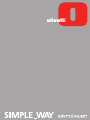 1
1
-
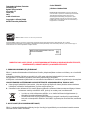 2
2
-
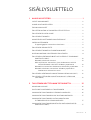 3
3
-
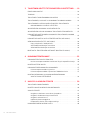 4
4
-
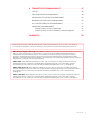 5
5
-
 6
6
-
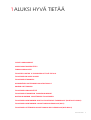 7
7
-
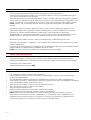 8
8
-
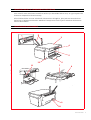 9
9
-
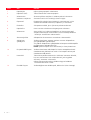 10
10
-
 11
11
-
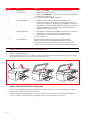 12
12
-
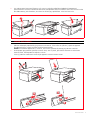 13
13
-
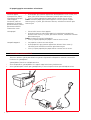 14
14
-
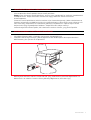 15
15
-
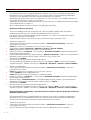 16
16
-
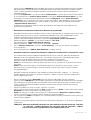 17
17
-
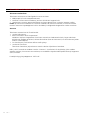 18
18
-
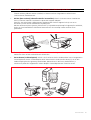 19
19
-
 20
20
-
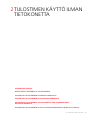 21
21
-
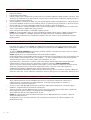 22
22
-
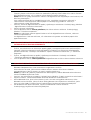 23
23
-
 24
24
-
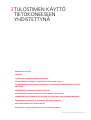 25
25
-
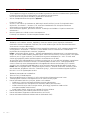 26
26
-
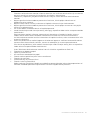 27
27
-
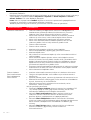 28
28
-
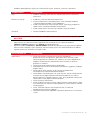 29
29
-
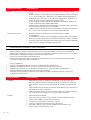 30
30
-
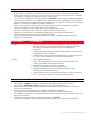 31
31
-
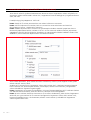 32
32
-
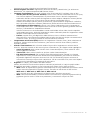 33
33
-
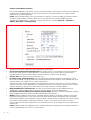 34
34
-
 35
35
-
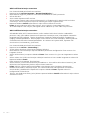 36
36
-
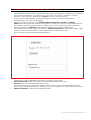 37
37
-
 38
38
-
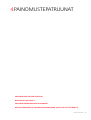 39
39
-
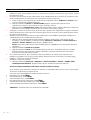 40
40
-
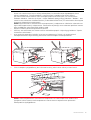 41
41
-
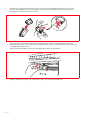 42
42
-
 43
43
-
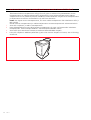 44
44
-
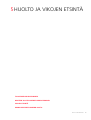 45
45
-
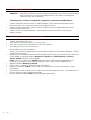 46
46
-
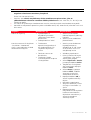 47
47
-
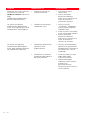 48
48
-
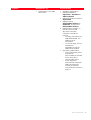 49
49
-
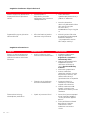 50
50
-
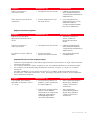 51
51
-
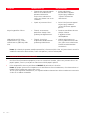 52
52
-
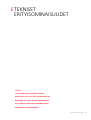 53
53
-
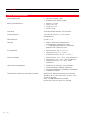 54
54
-
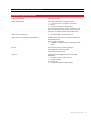 55
55
-
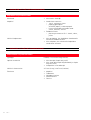 56
56
-
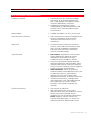 57
57
-
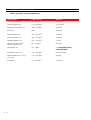 58
58
-
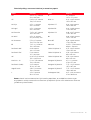 59
59
-
 60
60
-
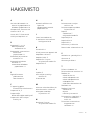 61
61
-
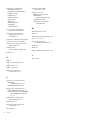 62
62
-
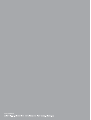 63
63